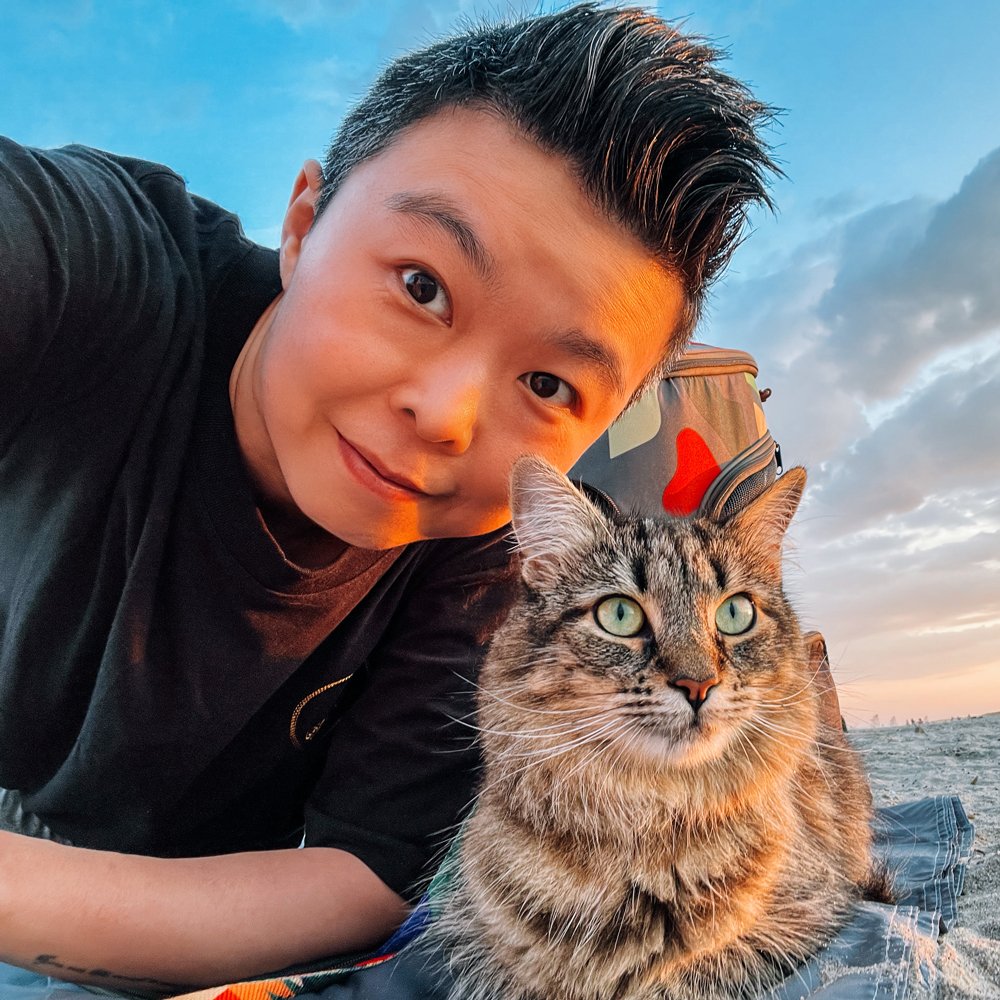Lightroom的分离色调是怎么个分离法,让日落烧起来的后期调色捷径
如果说只用一个工具就能完成调色,是不是听起来有些夸张,但我发现真的可以做到。掌握了这个方法,只需要使用Lightroom中一个工具就能让照片又好看又有自己的风格,特别是日出日落的照片,立刻就能让照片烧起来。所以今天我想要和大家深度的聊一聊这个方法,这个工具就是分离色调。
分离色调这个名字乍一听起来又古怪又难懂,分离?怎么个分离法?色调是我们认为的那个色调吗?打开这个功能面板后也是一脸的问号,高光、阴影,平衡?下面的色相和饱和度又指的是什么呢?要想搞懂这些问题,我们需要刨根问底的找到源头,先来看看色调分离是如何工作的。
假设这个白盒子是照片里的一个物体或者建筑,光线从右上角照下来,在左下角形成了阴影。我们先来设置分离色调中的高光,拖动色相数值你会发现照片没有任何的变化,那是因为必须要拖动饱和度的数值,才能激活上面的色相设置,这两个要搭配着用。右上角这个小方块也可以设置高光,点击之后就打开了一个色谱,从左到右是不同的颜色选择,也就是色相,在同一个颜色位置上下移动就会改变这个颜色深浅度,也就是饱和度,拖动色谱下面这个百分比数值,同样也是可以调整饱和度的。可以先选择一个最上方的颜色,然后通过这个百分比来改变这个颜色的饱和度,或者按住鼠标不松手,在这些色谱中任意滑动,就可以直观的看到左侧照片中的颜色变化。我推荐大家先打开这个小方块的色谱,这样就可以实时的看到色相和饱和度在照片中的变化,相对来说比较直观,之后再用外面这个数值滑块进行微调。
在添加了一个高光颜色之后,我们可以直观的看到照片中的变化,除了非常极端的高光和阴影,高光设置影响了照片中绝大多数的色调范围,它们以亮色调为主,黑色的阴影完全没有被影响到。把高光先关上,我们再看看阴影设置,随便添加一个颜色,可以看到和高光覆盖的范围正相反,曝光比较暗的区域都被影响到了,特别是刚才没有被影响到的黑色阴影。
大家有没有发现这两个设置所影响的范围是有重叠的,主要是集中在不亮不暗的中性区域,这告诉我们光线并不是一刀切,非黑即白的。现在我们同时打开这两个设置,这样看是不是就很容易分辨色调是如何被分离的了,拖动中间这个平衡设置,就可以让色调更偏向于高光的颜色,或者是阴影的颜色了。
我找了几张日出日落的照片,接下来咱们就来一起看看这个古怪的分离色调功能在实际应用中是如何表现的,可以看到那天早上天空的云层比较密,幸好太阳露出来了,不然这张照片完全没有色彩,我现在就用分离色调功能来渲染一下气氛,在高光位置增加一个暖色,可以看到色谱两侧都是红色,它们的区别是左边的红色,稍微向右移动,就可以是偏向于黄色的橘色,而右边的红色稍微向左可以偏向粉色的粉红色。如果选择最靠两边的纯红色实际上是没有区别的,但是想要橘色或者粉红色的话,就要选择左边还是右边了。早上的日出偏向于橘色,所以我选择左侧的红色。在这张照片中几乎没有阴影,所以不用做任何调整,仅仅一个高光设置,照片效果已经皆然不同了,我觉得可以出片了。所以分离色调也可以只调整一个设置,不是非要高光阴影都设置才行。
再来看看这张日落,可以看到我选择左侧的橘色和右侧的粉红色,它们呈现在照片中的效果是不一样的,因为有时候日落时天空的颜色是橘黄的,有时候是粉红色的,这要看自己拍到的日落是什么色调。在这里添加原照片的橘色,让日落的颜色更浓重一点,这张照片中有大面积的阴影,并且这些阴影是冷色调,偏蓝,这会让照片缺乏亲切感,太冷了。在阴影添加绿色调,这样照片一下子就平易近人多了。
日落的照片也不都是添加暖色的,在这张照片里,天空有些多云,我在高光里添加一点蓝色,继续保持它的高冷气质,阴影部分就是光线没有照到的位置,主要集中在建筑的下面,在阴影添加暖色调,效果也是不错的。在后期的时候大家可以多做一些不同组合的尝试,看看哪个效果更适合自己的照片。
除了日出日落的照片,分离色调还可以做出很有电影感的色调风格,在高光添加绿色调,让原本日光的冷色调弱化了一些,天空的蓝色就变成了蓝绿色。之后在阴影添加暖色调,这让整个画面更柔和了一些。我自己很喜欢这种电影色调的风格,不知道你们觉得怎么样。
看了以上操作,是不是觉得自己距离成为摄影大师又近了一步呢,色调分离的操作其实还挺容易的对吧,相信从今天开始它会是你为每一张照片调色时,都会考虑使用的小工具了,而且会越玩越上瘾。